Errore Hardware LiveKernelEvent 141 - Come Risolverlo
8 min. read
Updated on
Key notes
- L’ evento 141 del kernel live è un errore hardware che appare a causa del guasto di un componente del PC o di driver danneggiati e strumenti software di terze parti.
- Ecco perché è essenziale la risoluzione dei problemi di tutti i componenti hardware, come GPU e RAM.
- Tuttavia, potresti farla franca reinstallando i driver della grafica video o avviando un avvio pulito.

Se di recente hai riscontrato l’errore LiveKernelEvent 141 sul tuo dispositivo Windows 10, sei nel posto giusto.
In questo articolo, esamineremo innanzitutto il motivo per cui questo malfunzionamento può verificarsi e proveremo a risolverlo utilizzando soluzioni di risoluzione dei problemi dedicate.
Cos’è LiveKernelEvent 141?
Fin dall’inizio, devi sapere che l’errore Live kernel event 141 è un errore hardware innescato dal guasto di un componente del PC.
Tuttavia, per fortuna, può verificarsi anche a causa di driver danneggiati o di specifici software di terze parti.
LiveKernelEvent 141 è spesso causato da overclocking, RAM, GPU NVIDIA o ATI, ma i nostri lettori hanno riscontrato il problema anche durante i giochi, soprattutto in Warzone.
Cosa causa l’evento del kernel live?
Il LikeKernelEvent è un errore hardware diffuso che assume molte altre forme a seconda della manifestazione e del componente interessato.
Ecco perché abbiamo pensato che fosse essenziale informarti sui problemi più comuni e che la maggior parte di essi può essere risolta utilizzando le soluzioni di seguito.
- LiveKernelEvent 117 – Questo problema si verifica solitamente a causa del guasto del driver video Nvidia nvlddmkm.sys.
- Nome evento problema: Codice LiveKernelEvent: 141, errore hardware LiveKernelEvent 141, LiveKernelEvent 193, 124 – Il problema è causato principalmente da driver difettosi o corrotti, ma le nostre soluzioni riportate di seguito ti aiuteranno a risolverlo.
- LiveKernelEvent 1A1 – Se ricevi questo errore, il colpevole è l’alimentatore, quindi ecco come correggere gli errori dell’alimentatore in Windows.
- LiveKernelEvent 1A8 – Il problema potrebbe essere causato dal driver Intel Wireless e si verifica spesso sui laptop HP, quindi reinstallare il driver dovrebbe risolverlo.
- LiveKernelEvent 1B8 – L’overclocking e i profili XMP potrebbero essere la probabile fonte del problema
Ad ogni modo, con le giuste soluzioni, puoi risolvere questo errore hardware 141, così come quelli sopra indicati, seguendo i passaggi seguenti.
Come posso correggere l’errore LiveKernelEvent codice 141?
1. Controlla la tua memoria
- Fai clic sul pulsante Start, digitare memoria e fare clic su Esegui come amministratore per avviare Diagnostica memoria di Windows con privilegi completi.
- Ora, fai clic sulla prima opzione, Riavvia ora e verifica la presenza di problemi.
- Dopo il riavvio, il sistema eseguirà una diagnostica sui moduli RAM e rileverà eventuali problemi. Sfortunatamente, in tal caso dovrai sostituire i moduli danneggiati.
Uno o più moduli RAM possono essere responsabili del codice di errore hardware di Windows 141.
Se di recente hai riscontrato l’errore codice 141 LiveKernelEvent sul tuo dispositivo Windows.
Il primo passo sarebbe verificare l’integrità della memoria utilizzando lo strumento Diagnostica memoria di Windows, come mostrato sopra. Questo aiuta anche con LiveKernelEvent Code 1a1.
Se dovessi scoprire che la RAM funziona correttamente, potresti comunque provare uno dei migliori pulitori e ottimizzatori RAM che ti aiuterà a ottenere un PC Windows 10 più veloce ed evitare futuri errori hardware LiveKernelEvent.
2. Esegui scansioni DISM e SFC
- Fai clic sul pulsante Start, digita cmd, e seleziona Esegui come amministratore per aprire il Prompt dei comandi con privilegi completi.
2. Nella riga di comando, digita il seguente comando e premi Invio:
sfc/scannow3. Dopo che è finito, digita il seguente comando e premi Invio dopo ogni :
DISM /online /Cleanup-Image /ScanHealthDISM /Online /Cleanup-Image /RestoreHealth4. Quando la procedura è completata, riavvia il tuo PC e verifica se il codice di errore hardware 141 persiste.
È molto probabile risolvere l’errore LiveKernelEvent utilizzando i dettagliati passaggi nell’applicazione Prompt dei comandi che ti aiuta a individuare e rimuovere file corrotti o programmi indesiderati dal tuo sistema operativo.
Nel caso in cui ciò non abbia aiutato a risolvere l’errore Kernel 141, ti consigliamo di provare un programma di riparazione affidabile che sia più avanzato e possa risolvere vari problemi del PC.
L’esecuzione di queste scansioni può anche aiutarti a risolvere problemi simili come LiveKernelEvent 144. Per saperne di più su questo errore, leggi questa guida.
3. Disattiva l’overclocking della GPU o disinstalla il software di overclocking
- Premi il pulsante Start e seleziona Impostazioni dal menu.
- Ora fai clic su App.
- Cerca il software di overclock che stai utilizzando, fai clic su di esso e premi il pulsante Disinstalla.
- Seguire la procedura per una disinstallazione completa.
Se hai overcloccato la tua GPU o la tua CPU, qualcosa potrebbe essere andato storto e ciò ha attivato l’errore hardware codice 141.
La soluzione logica è modificare l’app che stai utilizzando per l’overclocking e interrompere il processo, ma se non funziona, prova a disinstallarla utilizzando i passaggi precedenti.
Se l’overclocking viene eseguito a livello del BIOS, dovrai modificare le impostazioni da lì. Se non sai come farlo, la nostra guida su come accedere al BIOS su un PC Windows 7,10, 11 ti aiuterà sicuramente.
4. Disinstalla i driver della grafica video e reinstallarli nuovamente
- Per correggere l’errore hardware LiveKernelEvent 141, fare clic con il pulsante destro del mouse sul pulsante Start, digita Gestione dispositivi e selezionare l’app dall’elenco.
- Cerca il driver grafico nella sezione Schede video, fai clic destro su di esso e seleziona Disinstalla dispositivo.
- Ora puoi scegliere se riavviare il dispositivo e il sistema sostituirà automaticamente il driver oppure puoi andare alla pagina di supporto dedicata del produttore e scaricare il driver corretto.
Se, dopo aver applicato i passaggi precedenti, riscontri ancora l’errore hardware LiveKernelEvent 141, dovresti reinstallare i driver della scheda grafica.
5. Scollega i dispositivi esterni
Poiché potrebbe esserci un conflitto tra driver specifici all’interno del sistema Windows 10, dovresti avviare il processo di risoluzione dei problemi disconnettendo le periferiche. Fallo e controlla se il problema persiste.
Successivamente, puoi ricollegare i tuoi dispositivi esterni, ma quando lo fai, reinstalla anche tutti i driver associati da zero.
Se necessario, vai prima a Gestione dispositivi e disinstalla questi driver (premi i tasti di scelta rapida Win + X, fai clic su Gestione dispositivi e seleziona i driver che devono essere disinstallati).
Se desideri rimuovere completamente i driver dal tuo PC Windows 10, considera l’utilizzo di un programma di disinstallazione.
Dai un’occhiata al nostro elenco che include i migliori software di disinstallazione disponibili al momento e risolvi il problema dell’evento kernel 141.
6. Applica gli aggiornamenti di Windows 10 in attesa della tua approvazione
- Premi i tasti di scelta rapida da tastiera Win + I, quindi da Impostazioni di sistema fai clic su Aggiornamento e sicurezza.
- Dalla finestra che si aprirà, sotto Windows Update dovresti poter cercare eventuali aggiornamenti.
- Nota: se un aggiornamento è già disponibile verrà visualizzato automaticamente.
- Accetta il processo di aggiornamento e attendi semplicemente che venga installata la nuova patch del firmware. Alla fine, riavvia il tuo dispositivo Windows 10.
Se il tuo sistema non utilizza gli ultimi aggiornamenti disponibili, potresti ricevere il Live Kernel Event 141 in Warzone.
Quindi, controlla e applica gli aggiornamenti che potrebbero essere in attesa della tua approvazione in background.
In alcuni casi, non sarai in grado di aggiornare il tuo sistema perché non è presente alcun pulsante di aggiornamento.
Abbiamo una guida su cosa fare se manca il pulsante Controlla aggiornamenti, quindi niente panico.
7. Avvia un avvio pulito
- Premi Win + R e nel campo Esegui che si aprirà inserisci msconfig.
- In Configurazione di sistema seleziona la scheda Generale.
- Cerca la voce Avvio selettivo e deseleziona l’opzione Carica elemento di avvio.
- Vai alla scheda Servizi e fai clic sulla casella di controllo Nascondi tutti i servizi Microsoft e premi Disabilita tutto.
- Successivamente, accedi alla scheda Avvio e fai clic sul collegamento Apri task manager.
- Da Task Manager disabilita tutti i programmi di avvio. Salva le modifiche e chiudi queste finestre.
- Riavvia il tuo sistema Windows 10.
Se un’app di terze parti causava l’errore Nvidia Live Kernel Event 141, ora puoi eliminare i conflitti software che si verificano quando installi un programma o un aggiornamento o quando utilizzi un processo non compatibile con il sistema operativo Windows 10.
Puoi iniziare rimuovendo eventuali app di avvio non necessarie su Windows . Ciò impedirà all’app di terze parti di funzionare nuovamente.
Come posso correggere l’errore LiveKernelEvent 141 in Windows 11?
- Premi Windows + X quindi seleziona Gestione dispositivi dal menu rapido.
- Qui, vai alla sezione Schede video, fai clic con il pulsante destro del mouse sul driver che hai installato e seleziona Aggiorna driver.
L’aggiornamento del driver della scheda grafica risolverà l’errore Live Kernel Event 141 in Windows 11. Tieni presente che è necessario mantenere aggiornati i driver per avere un computer ben funzionante.
Come viene diagnosticato LiveKernelEvent?
Il problema LiveKernelEvent Code: 141 è spesso associato all’unità di elaborazione grafica (GPU) della macchina interessata.
Disinstallare il driver grafico e quindi installare una nuova copia del programma mantenuta aggiornata è la soluzione più semplice a questo problema.
L’evento kernel live 141 è un errore hardware?
L’evento Live Kernel 141 è un errore hardware solitamente causato da driver difettosi. Questo problema può anche essere dovuto a problemi con i componenti del PC.
Pertanto, è importante seguire i passaggi di questa guida per risolvere i problemi dei componenti hardware.
Quindi, queste sono le soluzioni di risoluzione dei problemi che possono essere applicate per correggere l’errore Windows 10/, presupponendo che non ci siano stati problemi con l’hardware che hanno causato il blocco del corretto funzionamento di Windows.
Questo non è l’unico errore che puoi riscontrare e abbiamo trattato anche i codici LiveKernelEvent 1a8 e 1b8 in una delle nostre altre guide.
Se sei riuscito a risolvere questo problema utilizzando un metodo diverso, condividi la tua esperienza con noi: aggiorneremo questo tutorial di conseguenza, dandoti il merito di aver fornito soluzioni aggiuntive.
Puoi metterti in contatto con noi rapidamente utilizzando la sezione commenti in basso. Grazie per aver letto!






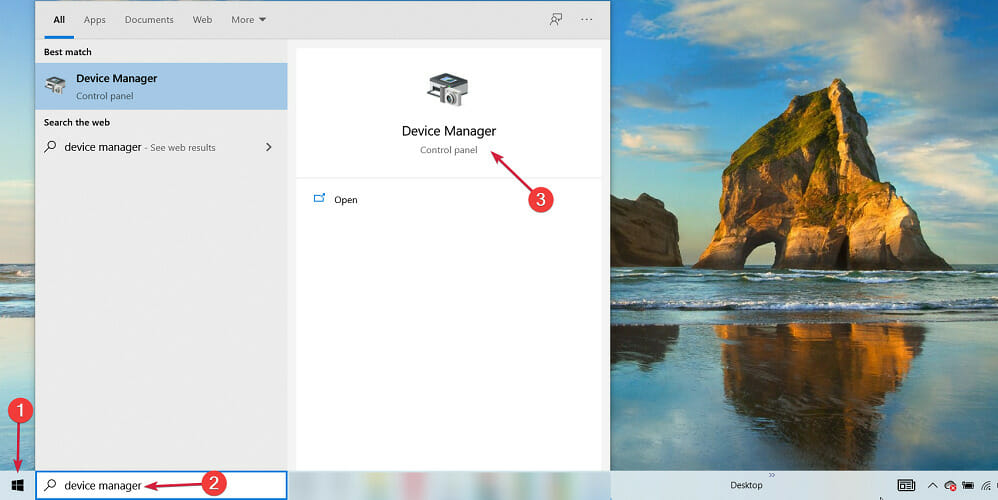


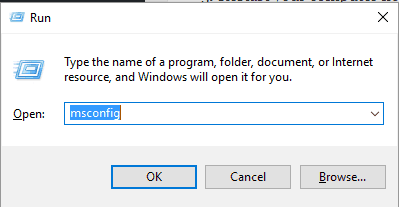

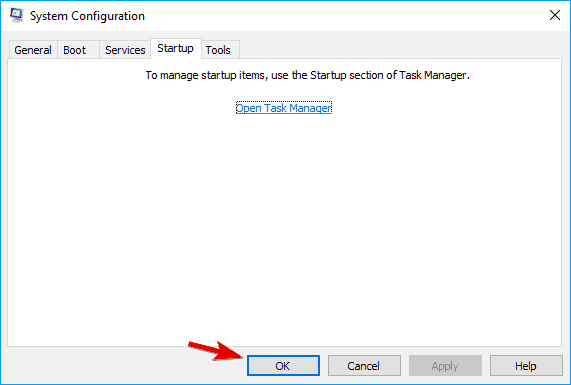










User forum
0 messages